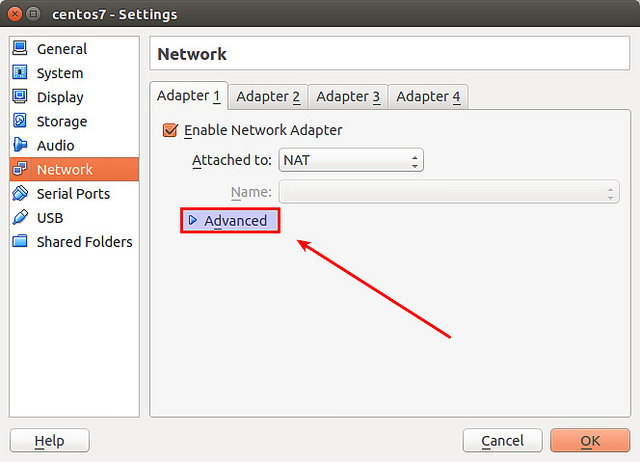由于VM虚拟机的网络连接造成服务器不能正常启动,所以把网络连接禁用了.但每次使用VM步骤会很繁琐.所以做了个批处理.
启动:复制代码代码如下:<p>:启动,打印命令@echo onnet start vmnetdhcpnet start \”VMware NAT Service\”:启用网络连接netsh interface set interface name=\”VMware Network Adapter VMnet1\” admin=ENABLEDnetsh interface set interface name=\”VMware Network Adapter VMnet8\” admin=ENABLED:启动程序\”D:/Program Files/VMware/vmware.exe\”:暂停pause</p>
复制代码代码如下:<p>:启动,打印命令@echo onnet start vmnetdhcpnet start \”VMware NAT Service\”:启用网络连接netsh interface set interface name=\”VMware Network Adapter VMnet1\” admin=ENABLEDnetsh interface set interface name=\”VMware Network Adapter VMnet8\” admin=ENABLED:启动程序\”D:/Program Files/VMware/vmware.exe\”:暂停pause</p>
停止复制代码代码如下:<p>:停止服务@echo onnet stop vmnetdhcpnet stop \”VMware NAT Service\”:禁用网络连接netsh interface set interface name=\”VMware Network Adapter VMnet1\” admin=DISABLEDnetsh interface set interface name=\”VMware Network Adapter VMnet8\” admin=DISABLED:强杀进程taskkill /F /im vmware-tray.exe:暂停pause</p>复制代码代码如下:<p>:停止服务@echo onnet stop vmnetdhcpnet stop \”VMware NAT Service\”:禁用网络连接netsh interface set interface name=\”VMware Network Adapter VMnet1\” admin=DISABLEDnetsh interface set interface name=\”VMware Network Adapter VMnet8\” admin=DISABLED:强杀进程taskkill /F /im vmware-tray.exe:暂停pause</p>
以下是更加方便的
安装VM后发现默认服务是启动的,但并不是每次动用到VM,为了优化系统,可以考虑按需启动服务,但每次手工启动好几个相关的服务的确比较麻烦。可以考虑采用批处理的方式来解决启动、停止的问题:
@ echo offtitle vmware服务开启、关闭程序set in=set /p in=1.开启vm服务,2.关闭vm服务。请输入:复制代码代码如下:if \”%in%\”==\”1\” goto startif \”%in%\”==\”2\” goto stopexit:startnet start ufad-ws60net start VMAuthdServicenet start VMnetDHCPnet start \”VMware NAT Service\”net start VMUSBArbServicepauseexit:stopnet stop ufad-ws60net stop VMAuthdServicenet stop VMnetDHCPnet stop \”VMware NAT Service\”net stop VMUSBArbServicepauseexit
或者如下:复制代码代码如下:echo offtitle Switch %date% %time%:Acolor Aclsecho ++++++++++++++++++++++++++++++++++++++++++++++++echo = WELCOME TO VMware SWITCH =echo. = =echo = 启动= 1 关闭= 2 设置手动= 3 退出= 4 =echo. = =echo. = =echo ++++++++++++++++++++++++++++++++++++++++++++++++echo.echo.set session=\”\”set /p session= Select[1/2/3/4]:if /i \”%session%\”==\”1\” (goto:1)if /i \”%session%\”==\”2\” (goto:2)if /i \”%session%\”==\”3\” (goto:3)if /i \”%session%\”==\”4\” (goto:4)</p>
<p>:1echo \”正在启动VMware相关开机服务…\”net start VMAuthdServicenet start VMnetDHCPnet start \”VMware NAT Service\”net start VMUSBArbServiceecho 服务启动完毕!ping 127.0.0.1 /n 2 >nulgoto:A</p>
<p>:2echo \”正在关闭VMware相关开机服务…\”net stop VMAuthdServicenet stop VMnetDHCPnet stop \”VMware NAT Service\”net stop VMUSBArbServiceecho 服务已关闭!ping 127.0.0.1 /n 2 >nulgoto:A</p>
<p>:3echo 切换VMware开机启动服务为手动中,请稍候…sc config VMAuthdService start= demandsc config VMnetDHCP start= demandsc config \”VMware NAT Service\” start= demandsc config VMUSBArbService start= demandecho 成功切换为手动模式!ping 127.0.0.1 /n 2 >nulgoto:A</p>
<p>:4clsecho 谢谢使用…ping 127.0.0.1 /n 2 >nulexit
另外,如果安装VM之后,开机时按一下用户名才能登录桌面的解决方法:1运行框中输入netplwiz 2取消 "要使用本机,用户必须输入用户名和密码" 前面的勾